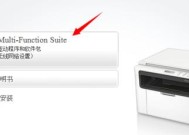电脑没有蓝牙(解决电脑无蓝牙问题)
- 家电技巧
- 2024-08-02
- 96
- 更新:2024-07-15 14:37:07
在现代科技高度发达的时代,蓝牙设备已经成为人们生活中不可或缺的一部分。然而,有些老旧的电脑可能没有内置蓝牙功能,这给用户的使用带来了不便。本文将以电脑没有蓝牙安装教程为主题,为大家介绍如何解决电脑无蓝牙问题,让您能够轻松连接无线设备。
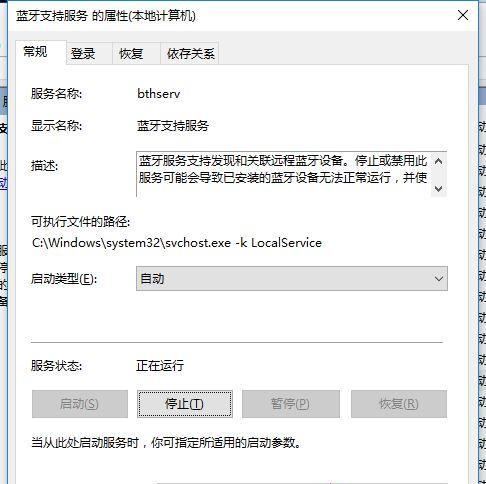
准备工作:了解电脑蓝牙需求
购买适配器:选择合适的蓝牙适配器
插入适配器:将蓝牙适配器插入电脑USB接口
驱动安装:安装适配器所需驱动程序
软件设置:根据需要安装蓝牙管理软件
适配器连接:打开蓝牙适配器进行连接设置
配对设备:将需要连接的设备与电脑进行蓝牙配对
连接成功:确保设备与电脑成功连接
信号稳定性:优化信号稳定性,避免断连问题
蓝牙设置:掌握常见的蓝牙设置技巧
使用蓝牙耳机:连接蓝牙耳机,畅享音乐和通话
蓝牙键盘鼠标:无线操作提高办公效率
传输文件:利用蓝牙进行文件传输
问题解决:解决常见的蓝牙连接问题
小贴士与注意事项:使用蓝牙设备的一些技巧和注意事项
通过本文的教程,相信大家已经掌握了如何在没有蓝牙功能的电脑上安装蓝牙设备的方法。只要按照上述步骤进行操作,您将能够轻松连接各种无线设备,享受更方便的使用体验。无论是连接蓝牙耳机、键盘鼠标还是传输文件,都将变得更加简单便捷。记得在使用过程中遵守一些小贴士和注意事项,以确保使用效果和安全性。希望本文对您有所帮助,祝您使用愉快!
电脑没有蓝牙怎么办
随着科技的发展,蓝牙设备在日常生活中越来越常见。然而,并非所有的电脑都具备蓝牙功能,这给使用者带来了不便。本文将为大家提供详细的蓝牙安装教程,帮助那些没有蓝牙功能的电脑用户实现无线连接。
一、检查电脑硬件
在开始安装蓝牙设备之前,首先需要确保电脑硬件支持蓝牙功能。打开电脑的设备管理器,找到“网络适配器”选项,如果没有“蓝牙适配器”或者类似的选项,那么你的电脑可能不支持蓝牙。
二、购买并安装蓝牙适配器
如果你的电脑不支持蓝牙功能,你可以通过购买并安装一个蓝牙适配器来解决这个问题。蓝牙适配器通常是一个小巧的USB设备,可以通过USB接口连接到电脑上。
三、选择合适的蓝牙适配器
市面上有各种不同类型的蓝牙适配器可供选择。根据你的需求,可以选择带有不同功能和规格的适配器。如果你需要在电脑和手机之间传输文件,你可以选择支持蓝牙4.0或更高版本的适配器。
四、下载并安装驱动程序
在将蓝牙适配器连接到电脑之前,你需要先下载并安装相应的驱动程序。通常,蓝牙适配器的包装盒上会附带一张光盘,其中包含了驱动程序。如果没有光盘,你可以在适配器制造商的官方网站上下载最新的驱动程序。
五、插入蓝牙适配器
将蓝牙适配器插入电脑的USB接口,并等待电脑自动识别设备。如果驱动程序已经正确安装,电脑会发出提示音,并在任务栏或桌面右下角显示一个蓝牙图标。
六、启用蓝牙功能
点击任务栏或桌面右下角的蓝牙图标,打开蓝牙设置界面。在界面中,找到“蓝牙开关”或类似的选项,将其切换为打开状态。这样,你的电脑就启用了蓝牙功能。
七、配对设备
启用蓝牙功能后,你可以开始配对其他蓝牙设备。在蓝牙设置界面中,找到“添加设备”或类似的选项,点击进入设备搜索模式。接下来,在你想要配对的设备上,打开蓝牙功能并搜索附近的设备。
八、连接设备
在搜索到要连接的设备后,点击设备名称,并选择“连接”选项。如果需要输入配对码,根据设备说明书上的指导输入正确的配对码即可完成连接。
九、测试连接
在成功连接设备后,你可以进行一些简单的测试来确保蓝牙连接正常工作。你可以尝试传输一些文件或音乐到其他设备,或者使用蓝牙耳机进行通话等。
十、优化蓝牙连接
如果你在使用过程中遇到了蓝牙连接不稳定或信号弱的情况,可以尝试优化连接。将蓝牙适配器与电脑的距离缩短、减少干扰源、升级蓝牙驱动程序等方法都可以改善连接质量。
十一、蓝牙安全设置
为了保护你的蓝牙连接安全,你可以设置蓝牙的可见性和权限。通过限制其他设备的访问权限,你可以防止未经授权的设备连接到你的电脑。
十二、更新驱动程序
为了确保蓝牙连接的稳定性和兼容性,定期更新蓝牙适配器的驱动程序是非常重要的。你可以定期访问适配器制造商的官方网站,下载最新的驱动程序并进行安装。
十三、解决常见问题
在使用过程中,你可能会遇到一些常见的问题,例如无法连接设备、蓝牙断连等。针对这些问题,你可以参考适配器制造商的支持页面或论坛,寻找解决方案。
十四、享受便捷无线生活
通过本文所提供的蓝牙安装教程,你可以在没有蓝牙功能的电脑上实现无线连接。现在,你可以享受便捷无线的生活,方便地与其他设备进行数据传输、音乐分享等操作。
十五、
虽然电脑没有蓝牙功能可能会给我们带来一些不便,但通过购买蓝牙适配器并按照本文所述的步骤进行安装,我们可以轻松地解决这个问题。希望本文提供的蓝牙安装教程能够帮助到你,让你的电脑拥有更多功能和便利性。